Het item dat je gebruikt, lijkt beschadigd te zijn, Xbox-fout 0x80070570
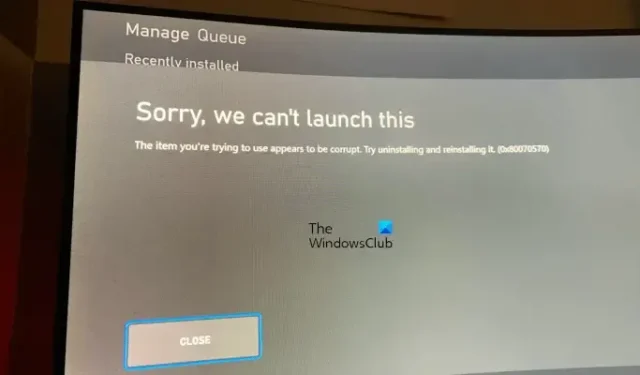
Dit artikel bevat enkele oplossingen om de fout Het item dat je gebruikt lijkt corrupt te zijn (0x80070570) op de Xbox-console op te lossen. Deze fout treedt meestal op wanneer u een game start op de Xbox-console. Volgens de rapporten kan het optreden bij elke game die op de Xbox-console is geïnstalleerd. Als u zich in een dergelijke situatie bevindt, gebruikt u de oplossingen in dit artikel.
De volledige foutmelding samen met de foutcode is:
Sorry, we kunnen dit niet starten
Het item dat u probeert te gebruiken, lijkt beschadigd te zijn. Probeer het eens te verwijderen en opnieuw te installeren. (0x80070570)
Het item dat je gebruikt, lijkt beschadigd te zijn, Xbox-fout 0x80070570
Als je het foutbericht ziet Het item dat je probeert te gebruiken lijkt beschadigd te zijn (0x80070570) op je Xbox-console, gebruik dan de volgende oplossingen om van dit probleem af te komen. Voordat u doorgaat, meldt u zich af bij uw account op uw Xbox-console en meldt u zich opnieuw aan.
- Wis de cache op je Xbox-console
- Update je Xbox-console
- Wis lokaal opgeslagen spelgegevens
- Wis alternatief MAC-adres
- Verplaats je game van de externe harde schijf naar de interne opslag van Xbox
- Reset je Xbox-console
- Verwijder het spel en installeer het opnieuw
Laten we al deze oplossingen in detail bekijken.
1] Wis de cache op je Xbox-console
Beschadigde game-cachebestanden veroorzaken verschillende problemen. We raden u aan de cache op uw Xbox-console te wissen. Om dit te doen, moet je je Xbox-console van stroom voorzien. Doorloop de volgende instructies:
- Houd de Xbox-knop op je console ingedrukt totdat deze wordt uitgeschakeld.
- Wanneer uw Xbox-console wordt uitgeschakeld, verwijdert u het netsnoer uit de console.
- Wacht een paar minuten.
- Sluit het netsnoer aan en zet uw console aan.
2] Update je Xbox-console
Zorg ervoor dat je Xbox-console up-to-date is. U kunt dit handmatig controleren. Als er een update beschikbaar is, installeer deze dan en kijk of het probleem is verholpen of niet. De volgende stappen helpen u bij het bijwerken van uw Xbox-console:
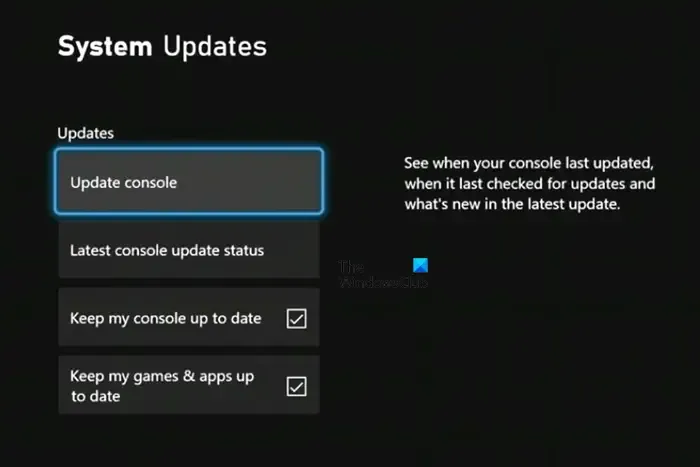
- Druk op de Xbox-knop om de gids te openen.
- Ga naar ” Profiel en systeem> Instellingen> Systeem> Updates “.
- Selecteer nu Updates en installeer de updates (indien beschikbaar).
Als de updates voor je Xbox-console niet beschikbaar zijn, zie je het bericht ‘ Geen console-update beschikbaar ‘.
3] Wis lokaal opgeslagen spelgegevens
Als het probleem zich blijft voordoen, raden we je aan om lokaal opgeslagen gamegegevens op je Xbox-console te wissen. Wanneer u deze actie uitvoert, worden de gegevens die op uw schijf zijn opgeslagen, gewist. De gegevens die in de cloud worden opgeslagen, blijven onaangetast door deze stap. Kortom, alle niet-gesynchroniseerde gegevens gaan verloren na het uitvoeren van deze stap. Daarom raden we u aan een back-up van uw gegevens naar de cloud te maken voor andere games op de Xbox-console.
- Druk op de Xbox-knop om de gids te openen.
- Ga naar ” Profiel & systeem > Instellingen > Systeem > Opslag “.
- Selecteer in het scherm Opslagapparaten beheren de optie Lokaal opgeslagen spelgegevens wissen .
Controleer nu of het probleem zich blijft voordoen.
4] Wis alternatief MAC-adres
Het wissen van het alternatieve MAC-adres op de Xbox-console kan ook helpen bij het oplossen van veel problemen. Wis het alternatieve MAC-adres en kijk of het helpt. De stappen om dit te doen worden hieronder gegeven:
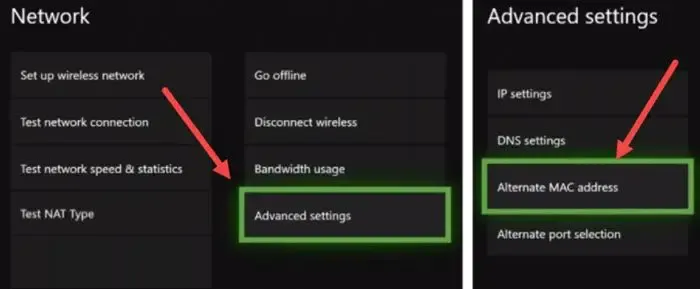
- Open de gids door op de Xbox-knop te drukken.
- Selecteer Instellingen en selecteer vervolgens Netwerk .
- Open nu Geavanceerde instellingen en selecteer Alternatief MAC-adres .
- Klik op Wissen .
Na het wissen van het alternatieve MAC-adres, zou de fout verholpen moeten zijn. Als deze oplossing niet helpt, probeer dan andere onderstaande oplossingen.
5] Verplaats je game van de externe harde schijf naar de interne opslag van Xbox
Volgens de feedback van sommige gebruikers vertoonde Xbox de foutmelding “Het item dat je gebruikt lijkt beschadigd te zijn” toen ze de games lanceerden die op hun externe harde schijf waren opgeslagen. Toen ze die games overzetten naar de interne opslag van de Xbox, was het probleem opgelost. U moet dit ook proberen als hetzelfde voor u geldt. Zet je game over van de externe opslag naar de interne opslag van de Xbox en kijk of het helpt.
6] Reset je Xbox-console
Het resetten van de Xbox-console helpt bij het oplossen van verschillende soorten problemen op de Xbox-console. Je kunt je Xbox-console terugzetten op de fabrieksinstellingen met of zonder je gamegegevens te verwijderen. We raden je aan je Xbox-console opnieuw in te stellen zonder je gamegegevens te verwijderen. Voordat u verder gaat, moet u ervoor zorgen dat u uw e-mail-ID en accountwachtwoord kent, want nadat u uw console opnieuw hebt ingesteld, moet u zich opnieuw aanmelden.
De stappen om de Xbox-console te resetten staan hieronder beschreven:
- Open Xbox Guide en ga naar ‘ Profiel en systeem > Instellingen > Systeem > Console-info ‘.
- Selecteer Reset console .
- Selecteer nu de optie ” Resetten en mijn games en apps behouden “.
Dit zou uw probleem moeten oplossen.
7] Verwijder het spel en installeer het opnieuw
Als geen van de bovenstaande oplossingen uw probleem heeft opgelost, moet u de game waarmee u het probleem ondervindt, verwijderen en opnieuw installeren. Dit is wat u ook moet doen in de foutmelding.
Nadat je de game hebt verwijderd, installeer je deze op de interne opslag van je Xbox als de game eerder op externe opslag was geïnstalleerd.
Dit zou moeten werken.
Wat is fout 0x80070057 op Xbox?
De foutcode 0x80070057 op Xbox betekent dat het videobestand dat je wilt afspelen beschadigd is of dat het formaat niet wordt ondersteund. Controleer de status van de Xbox-server om deze fout op te lossen. Als er geen serverprobleem is, wis dan de Xbox-cache.
Hoe repareer ik beschadigde bestanden op mijn Xbox?
Om beschadigde bestanden op Xbox te repareren, kun je een aantal algemene oplossingen proberen, zoals de console uit- en weer inschakelen, de console resetten zonder je gegevens te verwijderen, enz. Als deze oplossingen het beschadigde bestand niet herstellen, moet je het beschadigde bestand van de game verwijderen van Xbox-opslag. Dit voorkomt dat andere inhoud wordt beschadigd als gevolg van dat beschadigde bestand (en).



Geef een reactie